您想在更大的螢幕上查看您的 itel 短信,還是想在電腦上存檔重要的對話?無論您是在辦公桌前工作,還是嘗試備份重要的簡訊記錄,在電腦上存取您的 itel 簡訊都能讓一切變得更加便捷。在本指南中,我們將向您介紹 5 種實用且易於操作的方法,幫助您在電腦上查看 itel 短信,從實時同步到永久導出,應有盡有。
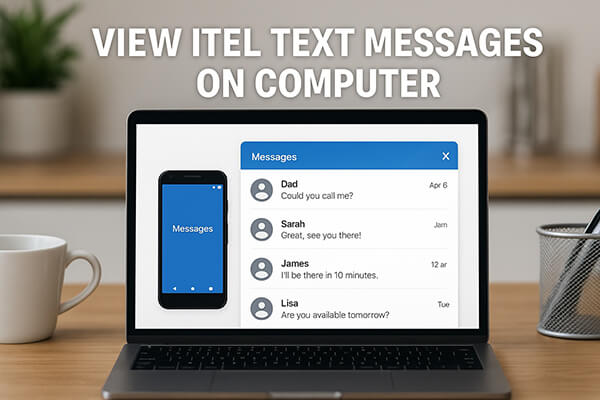
您是否曾經夢想過無需拿起手機即可查看和回覆簡訊?如果您的 iPhone 手機使用 Google 資訊應用程式,您可以使用官方的 Google 資訊網頁版平台,輕鬆地將資訊鏡像到電腦上。這樣,您就可以在桌面瀏覽器上即時發送、接收和閱讀簡訊。
步驟如下:
步驟 1. 在您的 itel 手機上安裝或開啟 Google 資訊應用程式。
第 2 步。在您的電腦上造訪messages.google.com/web 。
步驟 3. 在手機上,點選三點選單 > “裝置配對” > “二維碼掃描器”。

步驟4. 使用手機掃描電腦螢幕上顯示的二維碼。等待幾秒鐘;您的訊息就會出現在電腦上。
優點:
缺點:
有沒有想過可以直接在Windows PC 上閱讀和回覆 itel 簡訊?借助微軟的 Phone Link(以前稱為“你的手機”),你可以將 itel Android手機無縫連接到Windows 10/11 電腦,並實時查看短信,而無需拿起設備。
此方法非常適合經常使用 PC 並希望在管理訊息的同時保持專注的用戶。
步驟1. 在電腦上,開啟Phone Link應用程式( Windows 10/11預先安裝)。如果沒有,請從Microsoft Store下載。
步驟 2. 在您的 itel 手機上,從 Google Play 商店安裝 Link to Windows應用程式。
步驟 3. 開啟應用程式並使用與 PC 上相同的 Microsoft 帳戶登入。
步驟4. 在您的電腦上,按照設定指南並使用您的手機掃描二維碼。
步驟5.授予手機存取訊息、通話和通知的權限。
步驟6.連接後,點選PC上Phone Link介面上的「訊息」。
現在您可以直接從電腦閱讀、發送和回覆簡訊。

優點:
缺點:
正在尋找一種強大的方法來查看、匯出甚至列印 itel 中的簡訊? Coolmuster Android Assistant是一款功能齊全的桌面管理器,可讓您在電腦上存取和管理 itel 簡訊。如果您想匯出對話以用於備份、法律或工作用途,它是理想的選擇。
為什麼選擇Coolmuster Android Assistant ?
如何使用Android Assistant 在電腦上查看 itel 簡訊:
01在您的 PC 或Mac上下載並安裝Coolmuster Android Assistant 。
02使用 USB 連接線或 Wi-Fi 連接您的 itel 手機(建議使用 USB 連接,確保穩定性)。如果出現提示,請在手機上啟用 USB 偵錯。軟體將引導您完成操作。

03一旦您的手機成功連線並識別,請點擊側邊欄上的「簡訊」標籤。

04現在將顯示您的簡訊。您可以直接從電腦上查看、搜尋、匯出、回覆甚至刪除簡訊。

想看看它的實際運作原理嗎?觀看下面的分步視頻教程,獲得直觀的指導。
想要一種簡單的備份方法,或需要將訊息傳送給其他人?使用電子郵件發送和儲存您的 itel 訊息,可以幫助保存重要文字或將其移動到其他平台。它很簡單,不需要安裝任何第三方工具。
按照指南透過電子郵件在您的電腦上檢查 itel SMS:
步驟 1. 在您的 itel 手機上開啟訊息應用程式。
第 2 步。選擇您想要備份或分享的訊息或對話。
步驟3.點選「分享」或「轉寄」選項,然後選擇「電子郵件」。
步驟4.輸入您的電子郵件地址並傳送訊息。

步驟5.在您的電腦上檢查您的電子郵件收件匣以查看內容。
優點:
缺點:
想要備份所有簡訊並在電腦上離線閱讀嗎?免費的簡訊備份和復原應用程式可讓您將簡訊匯出為可讀的 XML 文件,然後可以使用瀏覽器或文件檢視器在電腦上開啟該文件。
以下是使用 SMS Backup & Restore 在電腦上查看 itel 簡訊的步驟:
步驟 1. 從 Google Play 商店下載並安裝SMS Backup & Restore 。
第 2 步。啟動應用程式並選擇“備份”> 選擇“訊息”。

步驟 3. 選擇目的地:手機的本地儲存、Google Drive 或 Dropbox。
步驟4.完成備份,然後透過USB或雲端將產生的XML檔案傳輸到您的電腦。
步驟 5. 使用電腦上的瀏覽器(或 XML 檢視器)開啟檔案並瀏覽您的訊息。
優點:
缺點:
本文探討了幾種在電腦上查看 itel 短信的實用方法,包括與網頁版 Google Messages 實時同步、通過 Phone Link 無縫集成,以及使用電子郵件或短信備份和恢復等基本方法。每種解決方案都能滿足不同的需求,無論您是想簡單查看短信、即時回复,還是匯出備份。
如果您正在尋找更全面、更有效率的工具,強烈推薦Coolmuster Android Assistant 。它不僅可以讓您在電腦上閱讀和管理短信,還能幫助您輕鬆導出、打印、備份和恢復手機數據,是您在 iPhone 或其他Android設備上長期管理短信的理想選擇。
相關文章:
如何將簡訊從 itel 傳輸到 iPhone?兩種簡單方法搞定





